使用 Lighthouse 持续优化你的 Web 性能
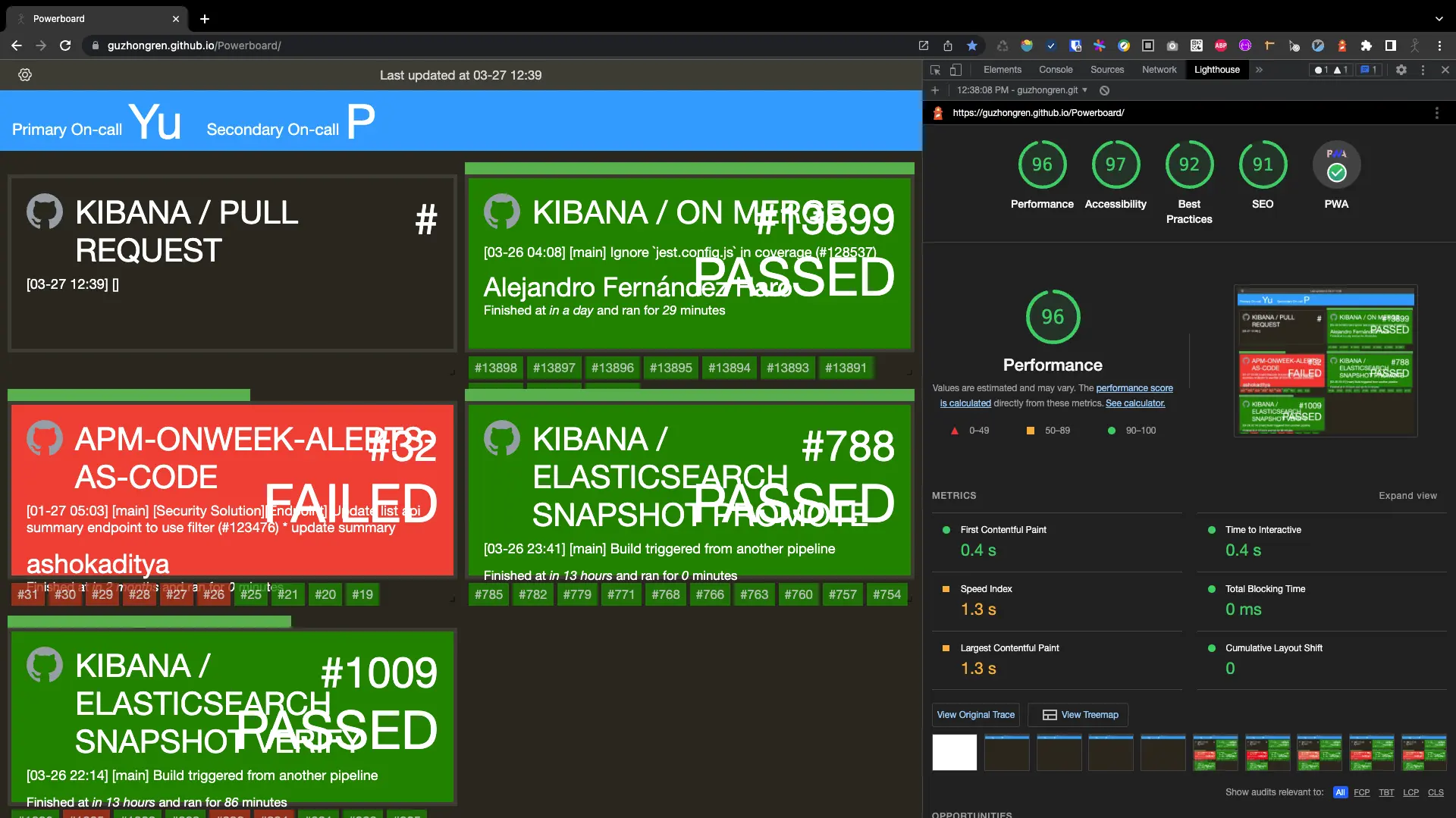
性能是留住用户的关键, 性能直接影响公司的命运。 – Pinterest[1]
介绍
互联网发展至今,网页性能始终是一个重要的问题, 各大互联网公司都在不遗余力的优化自己的 Web 页面,为的就是更快的让用户更快的看到用户想看到的内容。
互联网在近几十年的发展过程中,度量 Web 性能各个指标、术语已经稳定了,各个产品的度量方式都趋于一致。
BBC 发现其网站的加载时间每增加 1 秒,便会多失去 10% 的用户。 DoubleClick by Google 发现,如果页面加载时间超过 3 秒,53% 的移动网站访问活动将遭到抛弃。 DoubleClick by Google 研究表明,与加载时间约为四倍(19 秒)的网站相比,加载时间在 5 秒以内的网站会话加长 70%、跳出率下降 35%、广告可见率上升 25%。 Mobify 的首页加载时间每减少 100 毫秒,基于会话的转化率增加 1.11%,年均收入增长近 380,000 美元。 AutoAnything 的页面加载时间减少一半后,其销售额提升 12-13%。 可见,Web 页面的性能在现今万物互联的时代有多重要。
Web 性能在度量方面存在的问题
不可本地运行,以尽可能早地发现性能问题
很多工具都不可以在本地运行; 如果 Web 性能测试工具可以在本地运行,开发人员可以更早地发现问题,并尽可能早的在本地解决,避免了在 CI 上跑了一会了才发现问题,在 CI/CD 的敏捷开发过程中这样可以节省很多时间,提高生产效率。Web 性能测试左移 必定为 Web 产品性能带来更多好处,甚至为公司带来更多盈利。
不能持续度量性能指标
目前市场上 Web 性能度量的产品大多都是 Sass 产品,使用其产品我们只能得到一个运行完性能测试的可视化结果页面,但是不能持续的记录 Web 网页性能的改进记录,不能很好的量化一个 Web 产品性能的生命周期。当然也有实现历史记录的 Web 性能测试工具,例如 treo[2]
。
费用
开源免费的 Web 性能测试工具有不少,但是用起来可能没有那么爽;如果需要更多的特性,如持续记录 Web 网页性能,一般只有商业产品会支持,而且收费还不低。
CI 集成困难
如前面所说,很多工具要么是本地不能运行,要么就是 Sass 产品,不能很好的与 Pipeline 集成, 导致 Web 性能结果反馈周期长、工程效率低等问题。
Lighthouse
Lighthouse 是一个开源的、自动化的工具,用以提高网页质量。你可以在任何网页上运行它,公开的或需要认证的。它对性能、可访问性、渐进式web应用程序、SEO 等进行审计。 你可以在
Chrome DevTools、 命令行甚至是Node模块中运行Lighthouse。 向 Lighthouse 提供一个要审计的 URL,它会对页面运行一系列审计,随即会生成一个关于页面运行情况的报告。对于失败的审计项,可以使用对应项的改进方案。每个审计项都有一个参考文档,解释为什么审核很重要,以及如何修复它。
使用方法非常简单,可以看一下我对我的开源项目 Powerboard 审计的结果。
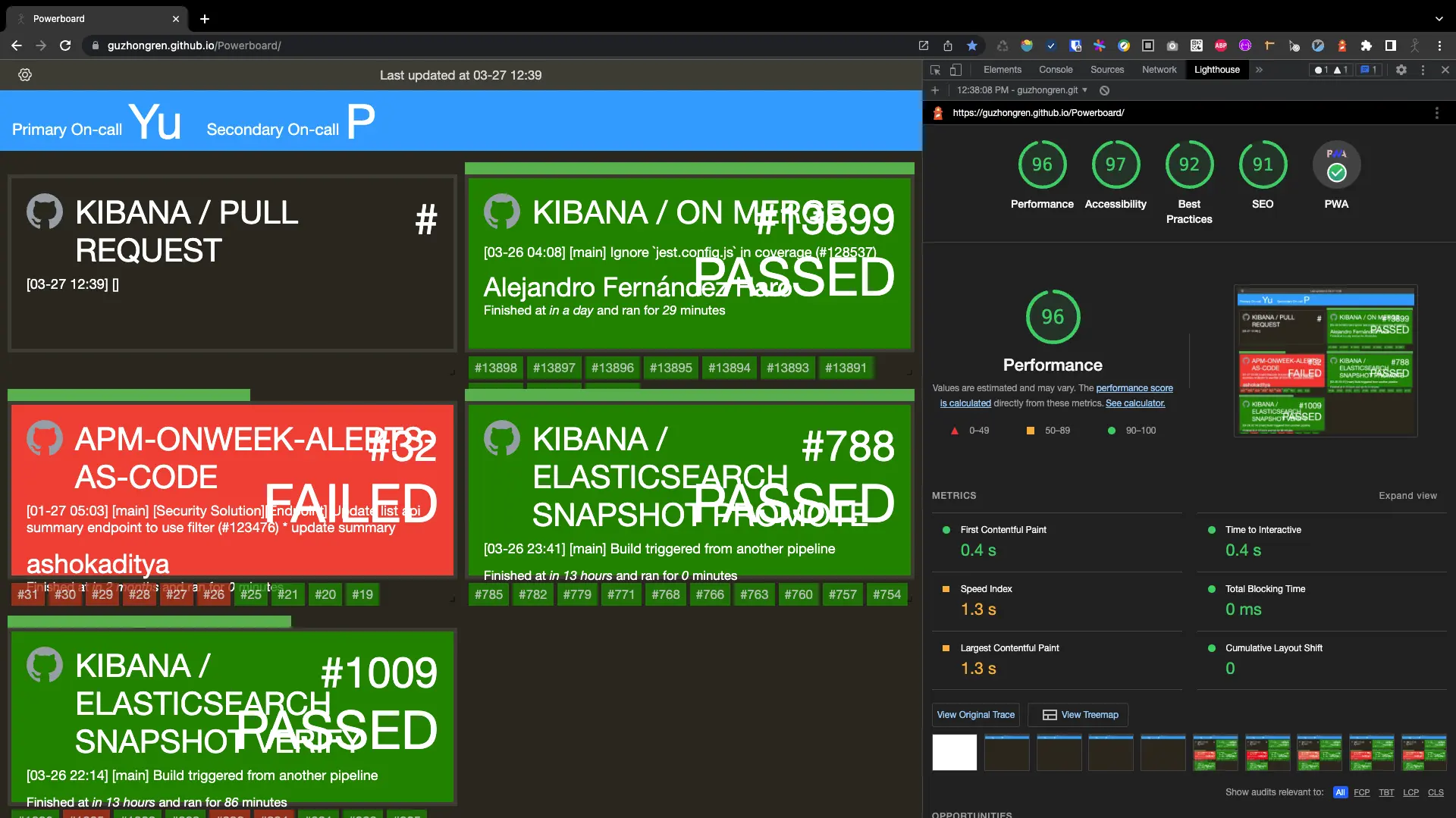
Lighthouse CI 及 Lighthouse Server 的使用
Lighthouse CI (LHCI)
Automate running Lighthouse for every commit, viewing the changes, and preventing regressions 为每个提交自动化运行Lighthouse,查看更改,并防止回归 – GoogleChrome/lighthouse-ci[3]
Lighthouse CI 是 Google Chrome 团队开发的一套可以让持续运行、保存、检索和对 Lighthouse 结果进行断言变得尽可能简单的工具,可以很方便的集成在 CI 上。
使用
LHCI 提供 npm 安装包,可以很好的在 Pipeline 上集成,只需要在对应目录下运行 autorun 命令即可,命令如下
npm install -g @lhci/cli
lhci autorun运行完成后,LHCI 会将结果存放在 .lighthouseci 目录下,用浏览器打开对应的报告即可。
Lighthouse Server
The LHCI server saves historical Lighthouse data, displays trends in a dashboard, and offers an in-depth build comparison UI to uncover differences between builds. LHCI Server 保存 Lighthouse 历史数据,并可在仪表板中显示趋势,并提供深入的构建比较 UI,以揭示构建之间的差异。
 |  |
|---|
LHCI Server 的安装和使用
LHCI Server 的安装有多种方式,具体可参考这里[4]
,推荐使用 Docker 的方式运行。需要注意的是,第一次运行需要创建 Lighthouse App, 需要在容器中运行 lhci wizard 并填入相应的信息,最后记录下生成的 Build token 和 Admin token。
Lighthouse CI 和 Lighthouse Server 集成

- 前面已经讲了
lhci和lhci server如何安装了,接下来就是需要将两者结合起来一起使用了。这里我们以GitHub Actions为例来搞一个 Demo。 - 构建
GitHub workflow, 具体实践可参考 Powerboard[5] 的实现细节 - .github/workflows/Lighthouse.yml
name: Lighthouse CI
on:
push:
branches:
- main
jobs:
lhci:
name: Lighthouse
runs-on: ubuntu-latest
steps:
- uses: actions/checkout@v2
with:
ref: ${{ github.event.pull_request.head.sha }}
- name: Use Node.js 10.x
uses: actions/setup-node@v1
with:
node-version: 16.14.2
- name: npm install, build
run: |
npm install
npm run build
- name: Upload Lighthouse Report
run: |
npm install -g @lhci/cli
lhci autorun --config=.github/config/lighthouserc-no-condition.json
lhci upload --serverBaseUrl=${{ secrets.LHCI_SERVER_URL }} --token=${{ secrets.LHCI_BUILD_TOKEN }}
env:
LHCI_GITHUB_APP_TOKEN: ${{ secrets.LHCI_GITHUB_APP_TOKEN }}
- name: Check Lighthouse Report
run: |
lhci autorun --config=.github/config/lighthouserc.json- .github/config/lighthouserc-no-condition.json
{
"ci": {
"collect": {
"staticDistDir": "./dist",
"settings": {
"formFactor": "desktop",
"screenEmulation": {
"mobile": false,
"width": 1920,
"height": 1080,
"deviceScaleFactor": 1,
"disabled": false
}
}
},
"assert": {
"assertions": {
"categories:performance": "off",
"categories:accessibility": "off",
"categories:best-practices": "off",
"categories:seo": "off",
"categories:pwa": "off"
}
}
}
}- .github/config/lighthouserc.json
{
"ci": {
"collect": {
"staticDistDir": "./dist",
"settings": {
"formFactor": "desktop",
"screenEmulation": {
"mobile": false,
"width": 1920,
"height": 1080,
"deviceScaleFactor": 1,
"disabled": false
}
}
},
"assert": {
"assertions": {
"categories:performance": ["error", { "minScore": 0.8 }],
"categories:accessibility": ["error", { "minScore": 0.95 }],
"categories:best-practices": ["error", { "minScore": 1 }],
"categories:seo": ["error", { "minScore": 0.9 }],
"categories:pwa": ["warn", { "minScore": 0.99 }]
}
}
}
}- 需要将
lhci Server生成的Build token和lhci Server的地址存放在 GitHub 项目的 Secrets 中 - 这里执行了两次
lhci命令。因为lhci autorun运行完成后会运行默认的断言(Assertion), 第一次用没有断言的命令,目的是将当前的网页性能可以上到 Server 端; 第二次配置了各项指标的阈值,如果不满足要求,Pipeline 将会阻断,实现Web 性能测试左移。 
总结
- 对于:开发人员、技术领导或者市场营销人员
- 他们想:
持续量化并展示 Web 页面的性能 - 这个:Lighthouse CI
- 是一个:由
Google编写的一套工具,可以持续运行、保存、检索并对Lighthouse结果进行断言变得尽可能简单。它可以评估 Web 应用和页面,以及从开发的最佳实践中收集性能指标和洞见等信息 - 它可以:测试你的 Web 页面,得到 Web 页面的
Performance、Accessibility、Best Practices、SEO和PWA在不同设备上的分数, 这些分数可以用于分析产品性能,帮助提升用户转化率等 - 不同于:treo[2] 或者其他一些 Web 性能测试工具
- 它的优势是:
Open-Source,Free,Self-hosteddata and Server,Easy to integrate。
参考
- Pinterest: https://www.youtube.com/watch?v=Xryhxi45Q5M&feature=youtu.be&t=1366
- treo: https://treo.sh/
- GoogleChrome/lighthouse-ci: https://github.com/GoogleChrome/lighthouse-ci
- 这里: https://github.com/GoogleChrome/lighthouse-ci/blob/main/docs/server.md#lhci-server
- Powerboard: https://github.com/guzhongren/Powerboard
免责声明
本文仅代表个人观点,与本人所供职的公司无任何关系。
